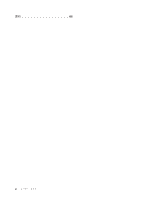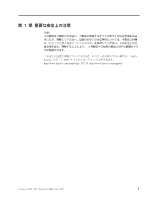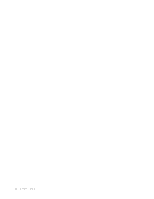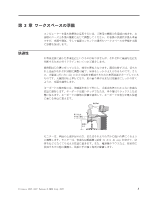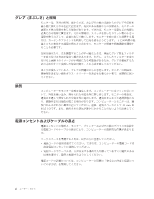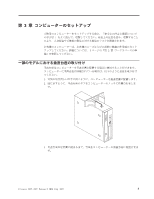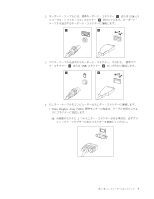Lenovo J205 (Japanese) User guide - Page 11
章 ワークスペースの準備
 |
View all Lenovo J205 manuals
Add to My Manuals
Save this manual to your list of manuals |
Page 11 highlights
ୈ 2 շదੑ 51 ͔Β 61 cm © Lenovo 2005, 2007. Portions © IBM Corp. 2005. 3
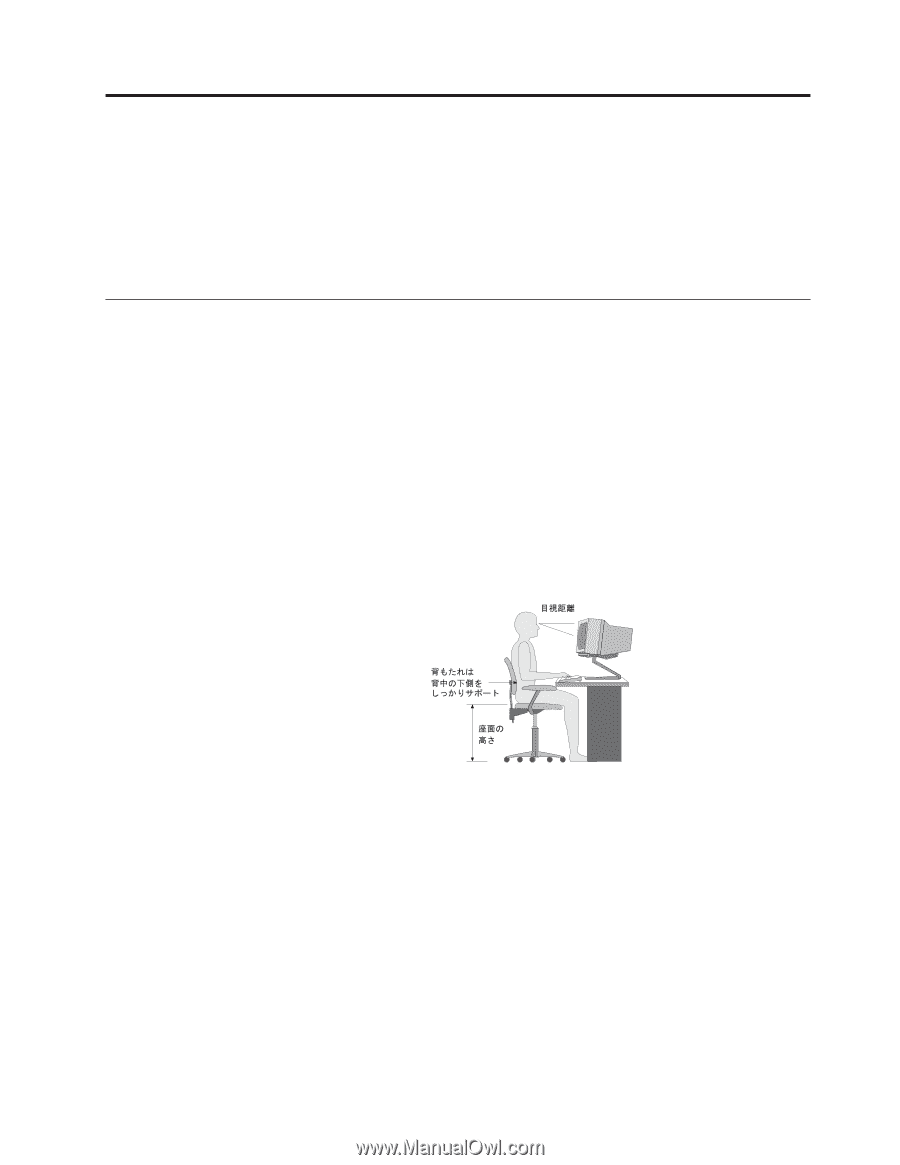
第
2
章 ワークスペースの準備
コンピューターを最も効果的に活用するには、ご使用の機器と作業域の両方を、お
客様のニーズと作業の種類に応じて調整してください。お客様の快適性が最も重要
ですが、光源や換気、そして電源コンセントの場所もワークスペースを準備する際
に影響を及ぼします。
快適性
お客様全員に適した作業位置というものはありませんが、それぞれに最適な位置を
判断するためのガイドラインをいくつかご紹介します。
長時間同じ位置に座っていると、疲労の原因となります。適切な椅子とは、背もた
れと座面がそれぞれ別個に調整可能で、身体をしっかり支えられるものです。さら
に、大腿部
(
だいたいぶ
)
にかかる負担を軽減するために座面前部がカーブしている
ものです。大腿部が床と平行になり、足の裏全体が床または足置きにしっかり付く
ように、座面を調整します。
キーボードの使用時には、前腕部を床と平行にし、手首は負担のかからない快適な
位置に維持します。キーボードは軽いタッチでたたき、手や指はリラックスした状
態に保ちます。キーボードの脚部の位置を調整して、キーボードを自分が最も快適
に感じる角度に変えます。
モニターは、画面の上部が目の高さ、またはそれよりわずかに低い位置にくるよう
に調整します。モニターは、快適な目視距離
(
通常
51
から
61 cm)
を設けて、身
体をねじらなくても見える位置に置きます。また、電話機やマウスなど、恒常的に
使用するその他の機器も、簡単に手が届く場所に配置します。
© Lenovo 2005, 2007. Portions © IBM Corp. 2005.
3